win11 打开文件夹慢 Win11打开文件夹延迟解决方法
Win11打开文件夹速度慢是许多用户面临的问题,特别是在使用较老的计算机时更为明显,延迟的出现可能是由于系统运行缓慢、软件冲突或磁盘碎片等因素导致的。为了解决这一问题,我们可以尝试通过优化系统设置、清理系统垃圾、升级硬件或使用专门的优化工具来提升文件夹打开速度,让我们的电脑更加流畅快捷。
Win11打开文件夹慢的解决方法方法一
1、首先我们可以按win+r键打开运行窗口,然后输入命令”regedit“回车确认。
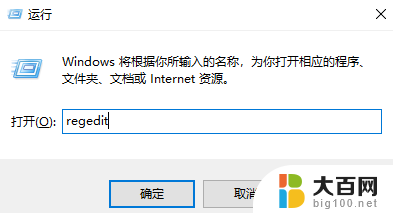
2、进入到注册表编辑器当中,依次打开“计算机\HKEY_LOCAL_MACHINE\SOFTWARE\Microsoft\Windows\CurrentVersion\Shell Extensions”。
3、然后我们点击Shell Extensions 右键新建“项”。
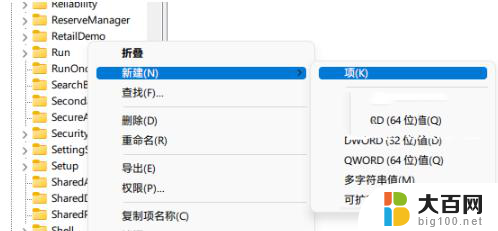
4、将其命名为“Blocked:,接着右键 Blocked ,新建”字符串值“。

5、然后将其命名为{e2bf9676-5f8f-435c-97eb-11607a5bedf7}。

6、最后重启资源管理器,就可以发现资源管理器的样式变成Win10的样式了。使用起来非常流畅。
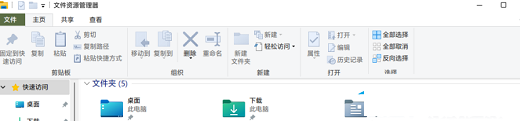
7、如果想要返回之前的状态,删除 Blocked 并重启资源管理器即可。

方法二
1、点击资源管理器的查看更多。
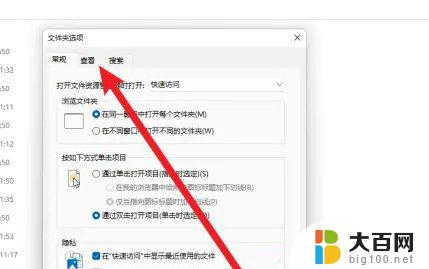
2、点击菜单的【选项】。点击选项界面的查看选项。
3、勾选界面的【在单独的进程中打开文件夹窗口】选项。

4、点击下方【确定】按钮完成设置。
以上就是win11 打开文件夹慢的全部内容,有出现这种现象的用户可以尝试使用小编提供的方法来解决,希望这些方法能对大家有所帮助。
win11 打开文件夹慢 Win11打开文件夹延迟解决方法相关教程
- win11双击文件夹卡顿 Win11打开文件夹无响应如何解决
- win11打开某个文件夹就卡死重启 win11文件夹打开卡死怎么办
- win10qq打不开无法访问个人文件夹 Win10 QQ无法访问个人文件夹解决方法
- 安全文件夹怎么打开 三星手机安全文件夹的打开方法
- win11 双击文件夹没反应,退出再打开就行 Win11双击文件夹卡顿怎么办
- win11能打开rar文件吗 Win11系统无法打开rar文件怎么办
- win11文件夹放大了有个大黑框 Win11文件夹打开黑框闪退怎么办
- win10企业版你不能访问此共享文件 win10无法打开网络共享文件夹的解决方法
- win10pdf文件无法打开 win10打不开pdf文件怎么解决
- win11查看方式应用到所有文件夹 如何在Win11中将文件夹视图应用到全部文件夹
- 国产CPU厂商的未来较量:谁将主宰中国处理器市场?
- 显卡怎么设置才能提升游戏性能与画质:详细教程
- AMD,生产力的王者,到底选Intel还是AMD?心中已有答案
- 卸载NVIDIA驱动后会出现哪些问题和影响?解析及解决方案
- Windows的正确发音及其读音技巧解析:如何准确地发音Windows?
- 微软总裁:没去过中国的人,会误认为中国技术落后,实际情况是如何?
微软资讯推荐
- 1 显卡怎么设置才能提升游戏性能与画质:详细教程
- 2 ChatGPT桌面版:支持拍照识别和语音交流,微软Windows应用登陆
- 3 微软CEO称别做井底之蛙,中国科技不落后西方使人惊讶
- 4 如何全面评估显卡配置的性能与适用性?快速了解显卡性能评估方法
- 5 AMD宣布全球裁员4%!如何影响公司未来业务发展?
- 6 Windows 11:好用与否的深度探讨,值得升级吗?
- 7 Windows 11新功能曝光:引入PC能耗图表更直观,帮助用户更好地监控电脑能耗
- 8 2024年双十一七彩虹显卡选购攻略:光追DLSS加持,畅玩黑悟空
- 9 NVIDIA招聘EMC工程师,共同推动未来技术发展
- 10 Intel还是AMD游戏玩家怎么选 我来教你双11怎么选CPU:如何在双11选购适合游戏的处理器
win10系统推荐
系统教程推荐
- 1 win11文件批给所有权限 Win11共享文件夹操作详解
- 2 怎么清理win11更新文件 Win11清理Windows更新文件的实用技巧
- 3 win11内核隔离没有了 Win11 24H2版内存隔离功能怎么启用
- 4 win11浏览器不显示部分图片 Win11 24H2升级后图片无法打开怎么办
- 5 win11计算机如何添加常用文件夹 Win11文件夹共享的详细指南
- 6 win11管理应用权限 Win11/10以管理员身份运行程序的方法
- 7 win11文件夹内打开图片无预留 Win11 24H2升级后图片无法打开怎么办
- 8 win11访问另外一台电脑的共享文件夹 Win11轻松分享文件的方法
- 9 win11如何把通知关闭栏取消 win11右下角消息栏关闭步骤
- 10 win11安装更新0x800f081f Win11 23H2更新遇到错误代码0x800f081f怎么处理